Kan du ikke stoppe QuickTime -skærmoptagelse? Hvordan repareres?
Udover at afspille video- og lydfiler kan QuickTime Player også optage skærmen på din iPhone, iPad eller iPod touch og skærmen på din Mac. Og du kan finde optagelserne i QuickTime-mappen på din Mac.
Mange brugere stødte dog på optagelsesfejlen QuickTime kan ikke stoppe skærmoptagelse. Hvis du også har problemer med at stoppe QuickTime-skærmoptagelse, eller undlader at gemme den igangværende optagelse, kan du læse dette indlæg, og vi viser dig hurtige og nemme måder at stoppe QuickTime-skærmoptagelse.
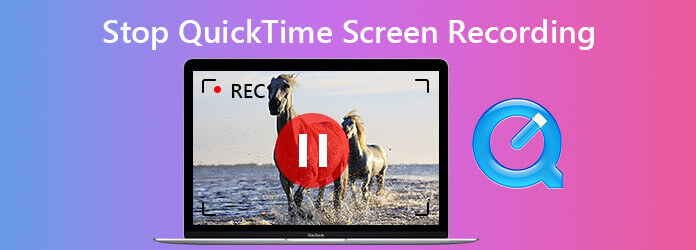
For at stoppe skærmoptagelse i QuickTime er den direkte måde at finde optageknappen i optagelinjen og klikke på den for at stoppe optagelsen.
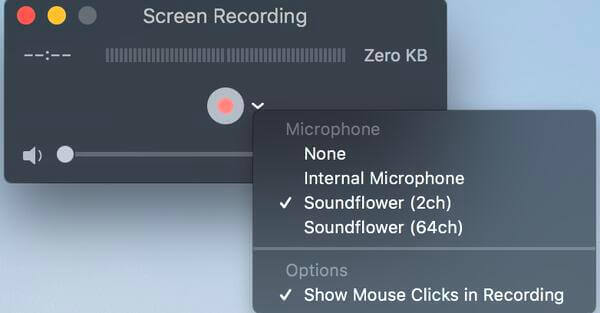
Hvis der ikke er nogen Optag-knap, eller optagebjælken ikke vises, kan du prøve følgende måder at sætte QuickTime-skærmoptagelse på pause.
For at vise optagelseslinjen kan du bare trykke på Esc, og du vil se Stop-ikonet. Klik på den for at stoppe optagelsen af skærmbilledet, og så kan du se en forhåndsvisning af den optagede video og gemme den på din Mac.
Hvis QuickTime ikke afslutter optagelsen, kan du tvinge afslutte QuickTime til at afslutte optagelsen. Bemærk, at din optagelse muligvis ikke er gemt.
Find og klik på Apple-menuen, og vælg derefter Force Quit. Find og fremhæv QuickTime, og klik derefter på Tving Afslut-knap i nederste højre hjørne af vinduet. QuickTime-afspilleren skal være lukket, og den igangværende skærmoptagelse stopper.
Hvis ovenstående metoder ikke virker, kan du prøve at lukke QuickTime i Activity Monitor.
Naviger til Finder > Applikationer > Hjælpeprogrammer > Activity Monitor. Eller du kan blot åbne appen med Spotlight. Klik derefter på CPU fanebladet, og vælg Hurtig tid. Klik derefter på X i øverste venstre hjørne af appen. Så du kan afslutte QuickTime Player-applikationen.
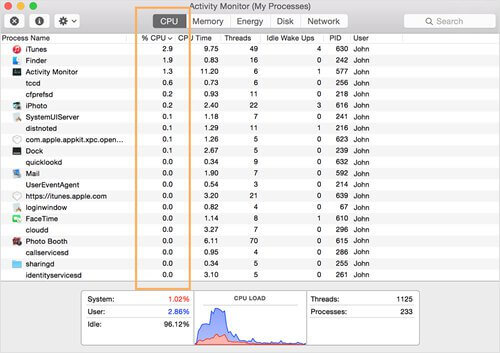
Selv hvis vi kan bruge QuickTime til at oprette nye optagelser uden at installere nogen tredjepartssoftware, kan det muligvis forårsage en række besværlige problemer. For at optage skærmen på Mac glat og foretage professionelle optagelser, AnyMP4 Screen Recorder er et konkurrencedygtigt alternativ til QuickTime. Det er i stand til at fange enhver skærmaktivitet og video i høj kvalitet. Du kan også bruge den til at optage musik, radio, VoIP-telefonopkald, stemmesedler og enhver anden lyd. Det giver dig også de avancerede muligheder for realtidsredigering under optagelse, opgaveplanoptagelse, outputformatkonfiguration med mere.
Nøglefunktioner:
Når du stopper optagelsen, kan du forhåndsvise videoen. Hvis du er tilfreds med resultatet, kan du gå til File (Felt) Og vælg Gem. Du vil se et nyt pop op-vindue, hvor du kan navngive optagelsen og vælge destinationsmappen. Klik til sidst Gem at eksportere den til din Mac.
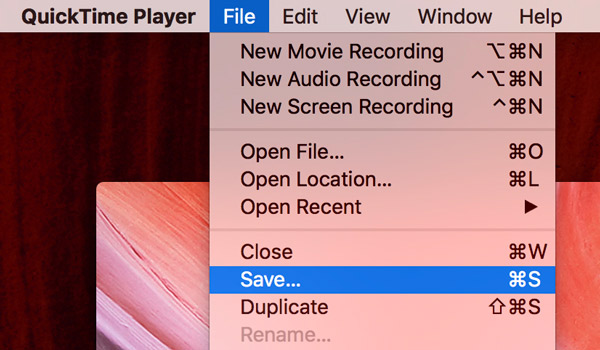
Hvad hvis din QuickTime-skærmoptagelse virker ikke?
1. Hvordan oprettes en ny skærmoptagelse med QuickTime Player?
Først skal du starte QuickTime Player på din Mac. Vælg Fil, og vælg Ny skærmoptagelse. Tryk derefter på knappen Optag. En skærm med yderligere instruktioner vises. Klik på knappen Optag for at starte optagelsen. Når du er færdig, skal du klikke på den igen på menulinjen for at stoppe optagelsen.
2. Hvorfor skærmoptagelser af QuickTime har ingen lyd?
QuickTime fanger ikke skærmen med lyden fra computerens systemlyd og indbyggede apps. Lydoptagelse af QuickTime fungerer kun med din indbyggede mikrofon, eksterne mikrofon eller anden Core Audio-kompatibel lydenhed.
3. Hvordan tvinges man til at afslutte QuickTime-appen?
Når QuickTime er frosset, kan du trykke på genvejen Kommando + Kontrol + Esc for at tvinge QuickTime til at afslutte. Eller du kan tvinge afslutte det fra Apple-menuen.
4. Hvordan ændres QuickTime-standardplacering for optagefiler?
For at ændre placeringen af dine QuickTime-filer skal du åbne QuickTime-appen og gå til skærmkontrollerne. Vælg derefter pilen, der peger nedad til højre side af din skærm. Dernæst kan du vælge din ønskede placering for at gemme dine QuickTime-optagelser fra menulisten.
5. Hvordan gendannes ikke-gemt QuickTime-skærmoptagelse?
Åbn Finder på din Mac. Tryk på Kommando + Skift + G, så ser du et pop-up Go-to-felt. Her indsæt kommandoen:
~ / Library / Containers / com.apple.QuickTimePlayerX / Data / Library / Autosave Information /. Denne sti fører dig til de ikke-gemte QuickTime-filer og derefter finde den ønskede optagelse for at gemme den.
Det er nemme måder, du kan prøve stoppe skærmoptagelsen i QuickTime. Det anbefales at bruge en avanceret skærmoptager som AnyMP4 Screen Recorder er en klogere mulighed. Du kan bruge den til at optage skærmaktiviteten på din Windows-pc eller Mac, fange gameplayet på PS4, gem Clash Royale gameplay og meget mere.
Mere Reading
[Løst] Sådan oprettes en skærm / lydoptagelse med QuickTime
Kan QuickTime optage skærm eller lyd? Faktisk fungerer QuickTime også som en skærmoptager, som kan hjælpe dig med at lave en skærm eller lydoptagelse på din Mac.
QuickTime Export MP4 - Konverter QuickTime MOV til MP4
Dette indlæg fortæller dig, hvordan du direkte eksporterer QuickTime-video til MP4. Desuden kan du lære, hvordan du optager og konverterer QuickTime til MP4.
QuickTime Player Download til Windows og upartisk gennemgang
Før du downloader QuickTime Player til din Windows 10/8/7, bør du bedre læse vores guide og gennemgang, så du kan tage den bedste beslutning om videooplevelse.
[Løst] Sådan rettes QuickTime Player Kan ikke åbne MOV-videoer
Hvorfor QuickTime Player ikke kan åbne MOV på Windows eller Mac? Denne guide deler de ultimative løsninger til at løse dette problem og nyde dine film uden problemer.